В конфигурации «Агент Плюс: Управление дистрибуцией» (УД) предусмотрена возможность организовать результативную работу мобильных сотрудников с помощью документа «Задание агенту». В результате, мобильный сотрудник при посещении торговой точки сможет ориентироваться на выполнение задач, необходимых именно для данной категории и, после выполнения, сразу же отчитываться о результатах в «Агент Плюс: Мобильная торговля» (МТ).
Заполнение справочника «Виды задач» позволяет сократить время на создание заданий для каждой торговой точки, если задания идентичны для конкретного формата торговой точки или канала дистрибуции.
Чтобы создать справочник «Виды задач», нажмите в правой панели меню раздел «Планирование и контроль» → «Справочники планирования и контроля». Откройте справочник, нажав ссылку «Виды задач для агентов».
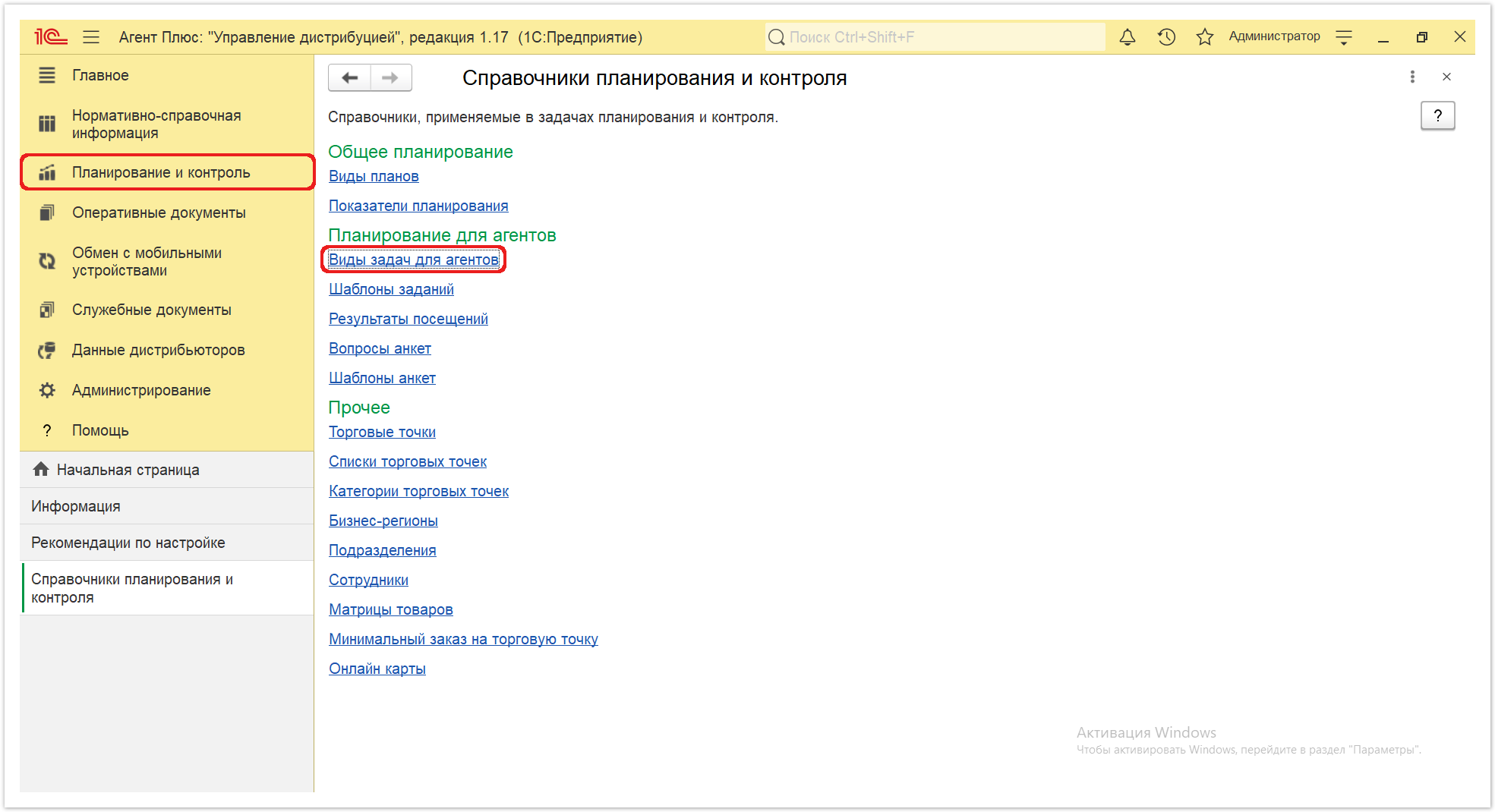
Справочник «Виды задач» может быть заполнен автоматически предопределенными видами задач. Для этого в верхней панели справочника нажмите кнопку «Заполнить». Откроется служебное окно для подтверждения, нажмите кнопку «Да».
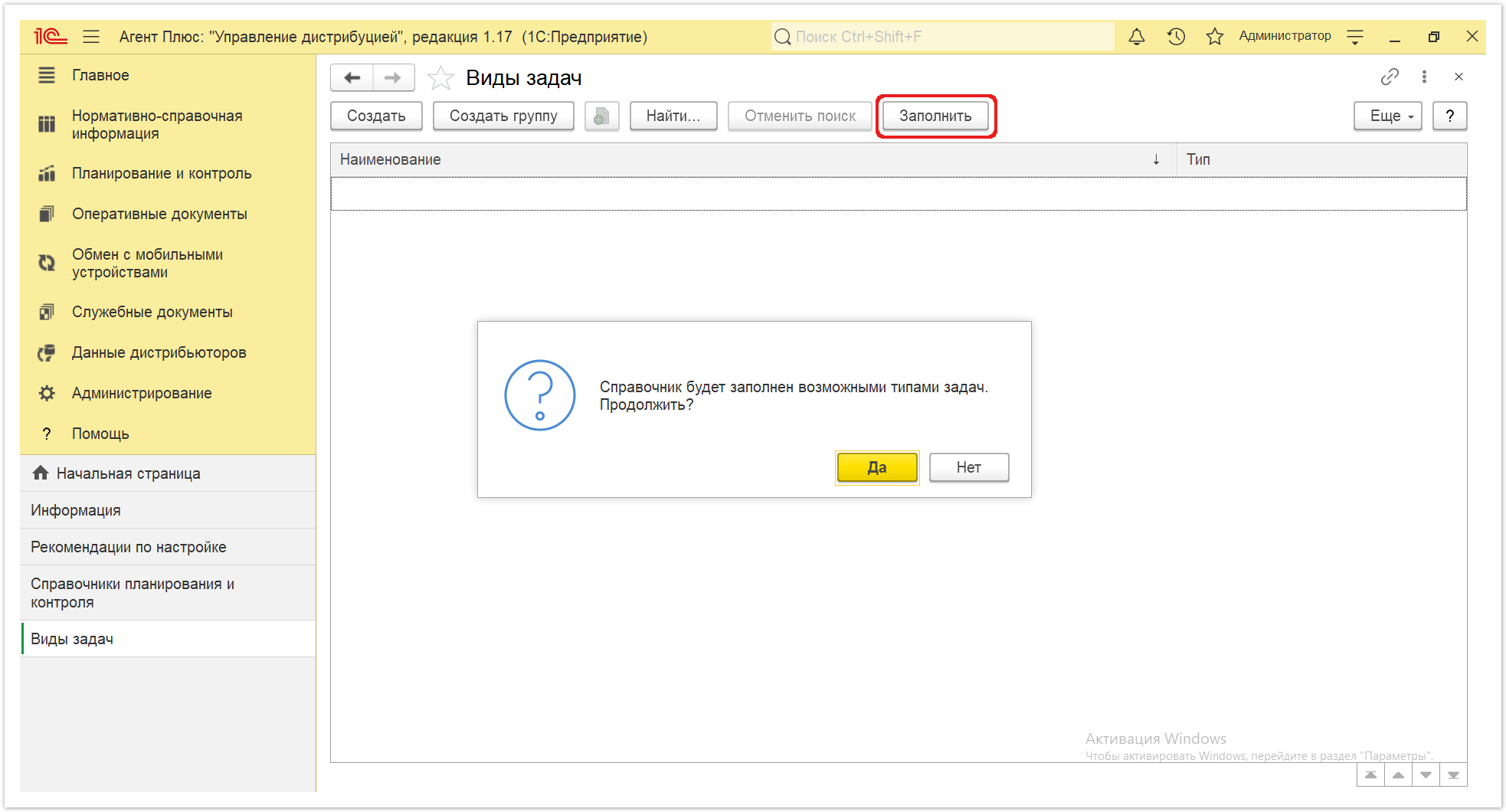
Предопределенные виды задач сгруппированы по наименованию, которые можно открыть, кликнув нужную папку, чтобы изменить или дополнить:
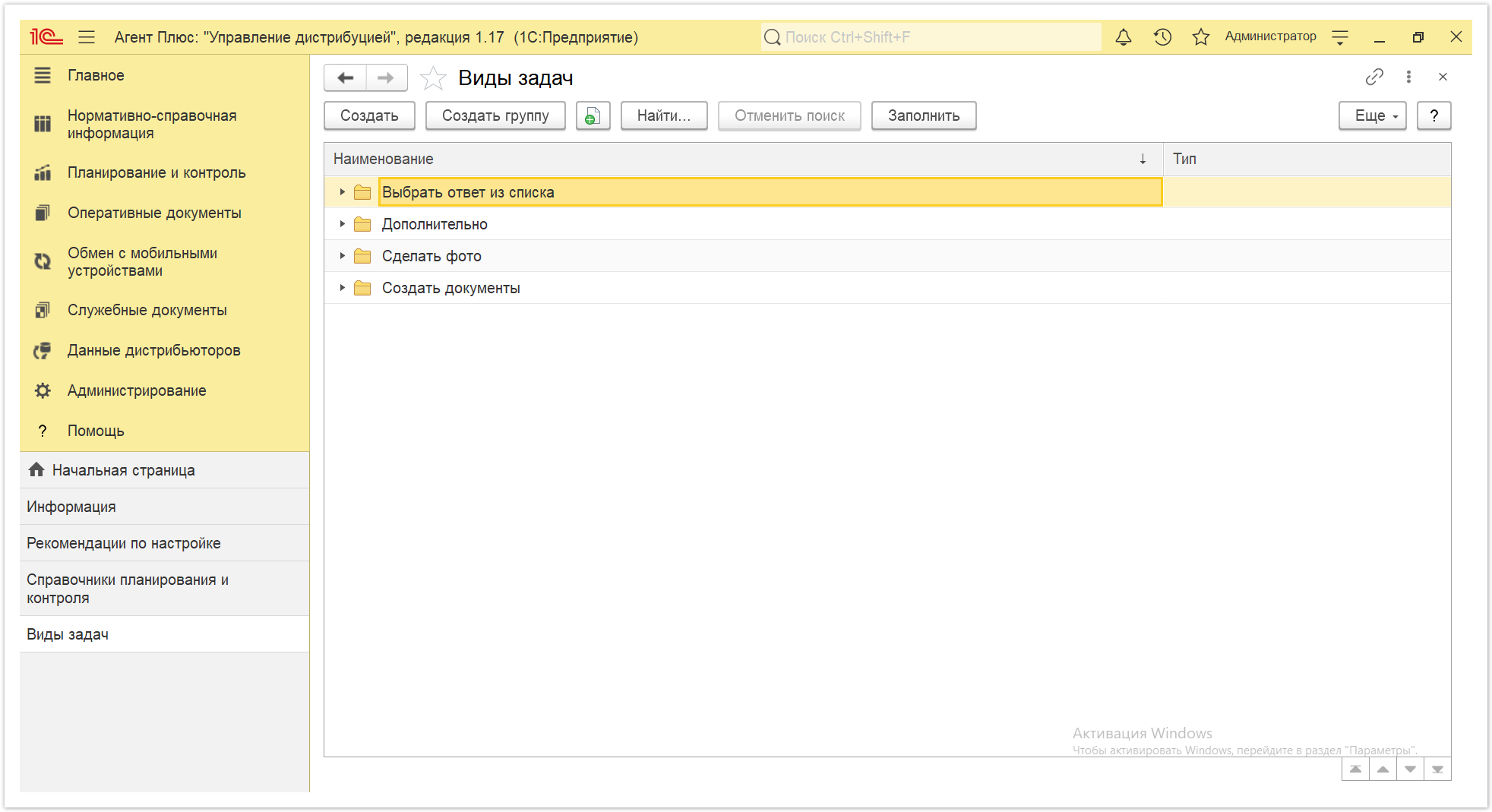
«Выбрать ответ из списка»
Откройте группу «Выбрать ответ из списка» и нажмите кнопку «Создать». Откроется окно «Виды задач (создание)», заполните необходимые параметры:
- «Наименование». В поле указывается наименование вида задачи, например, Проверить соответствие ценников.
- «Группа». Значение отображается из списка групп справочника «Виды задач».
- «Тип». В поле указывается тип задачи. Значение выбирается из выпадающего списка предопределенных типов, например, Исполнено/Не исполнено.
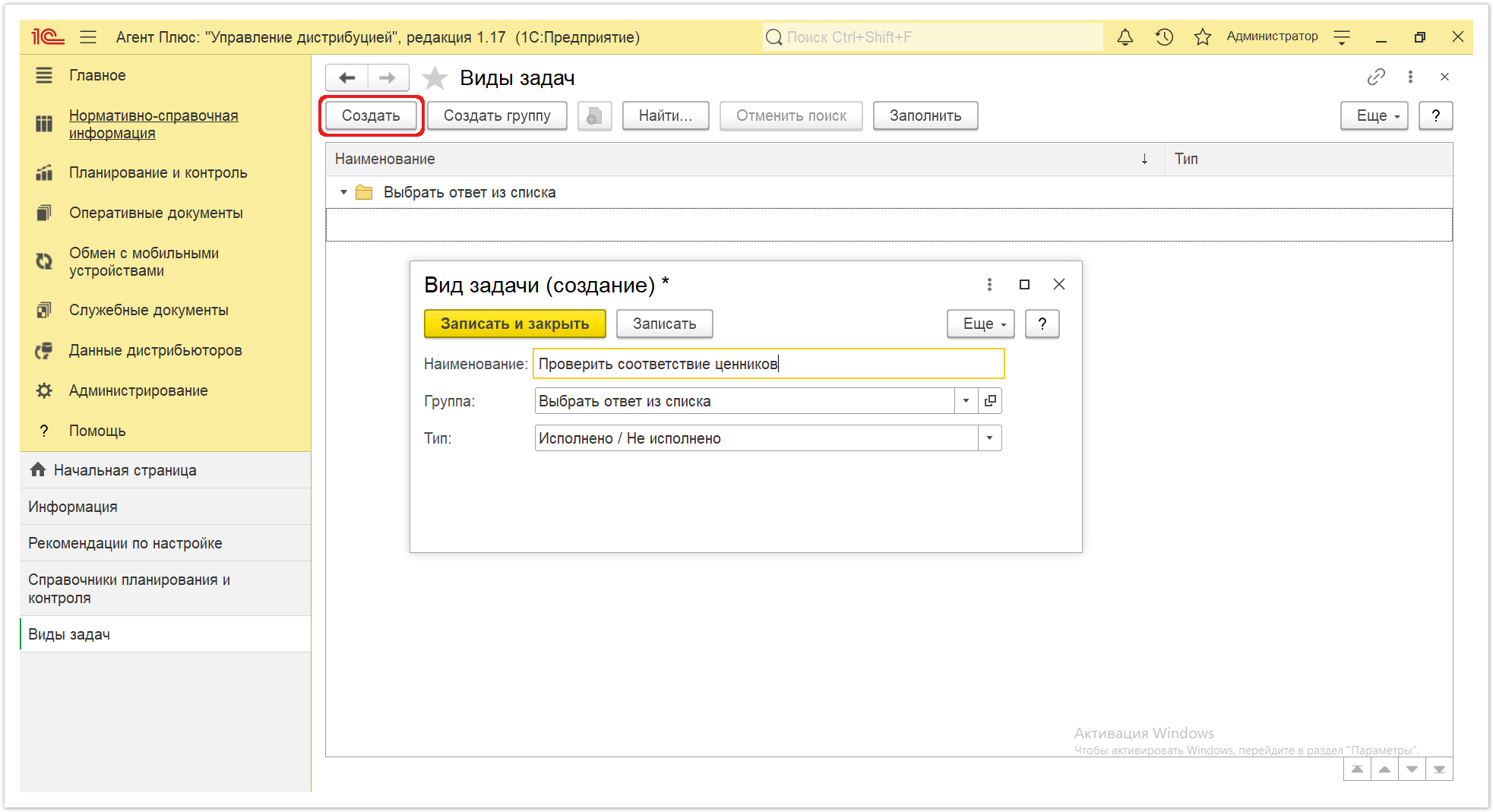
После заполнения всех параметров нажмите кнопку «Записать и закрыть». Новый вид задачи стразу отображается в списке и может быть использован при создание заданий мобильным сотрудникам.
«Дополнительно»
Откройте группу «Дополнительно», где в табличной части в колонках «Наименование» и «Тип» отображаются следующие предопределенные виды задач:
- «Взять контактный номер». Для выполнения данной задачи от мобильного сотрудника требуется ввести номер в строке МТ.
- «Обменяться данными». Для выполнения данной задачи от мобильного сотрудника требуется произвести обмен данными в МТ.
- «Отдать акт сверки». Для выполнения данной задачи от мобильного сотрудника требуется выбрать одно из значений - Исполнено/Не исполнено в МТ.
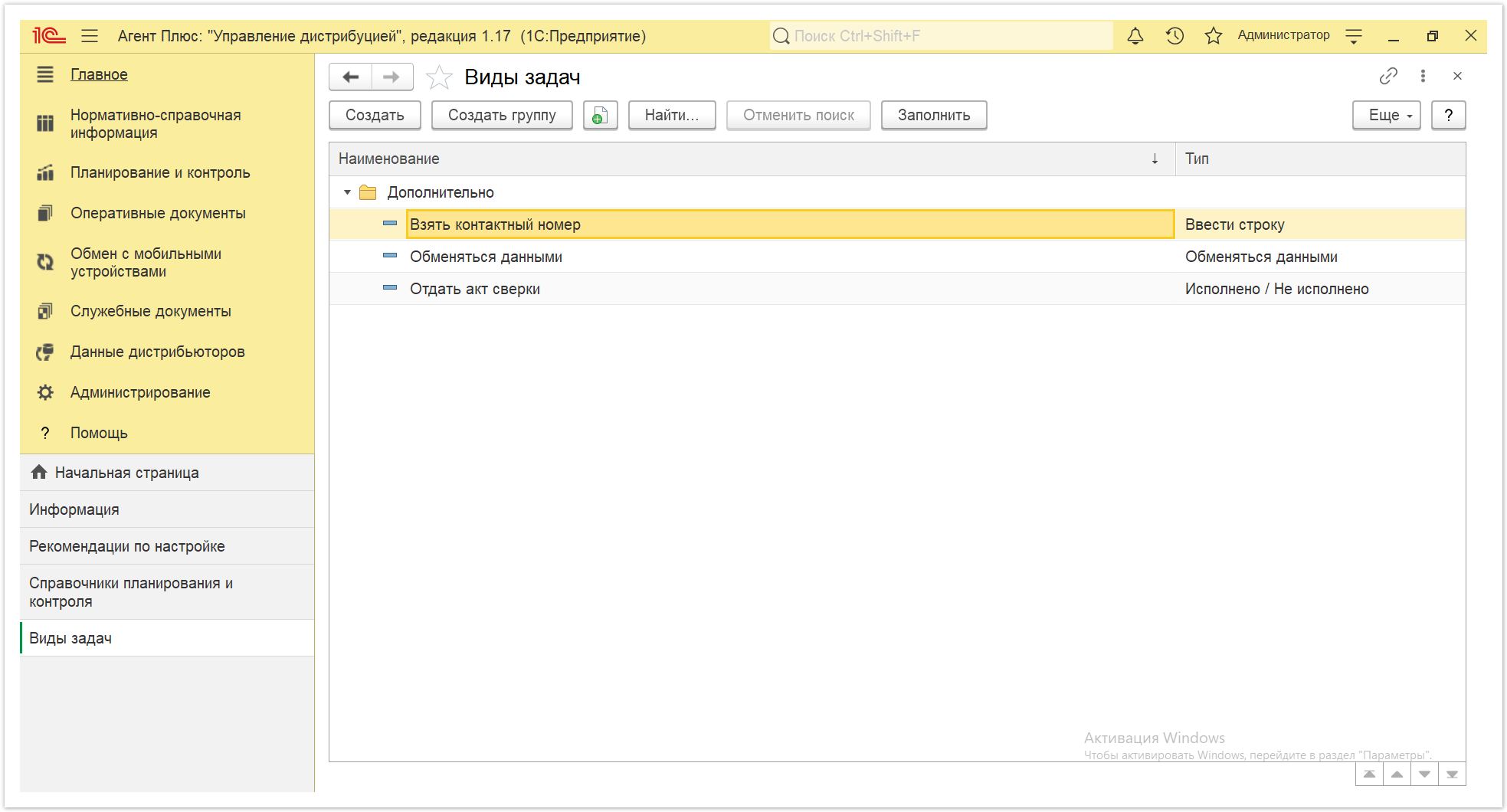
Чтобы создать новое наименование в группе, нажмите кнопку «Создать». Откроется окно «Виды задач (создание)», заполните необходимые параметры:
- «Наименование». В поле указывается наименование вида задачи.
- «Группа». Значение отображается из списка групп справочника «Виды задач».
- «Тип». В поле указывается тип задачи. Значение выбирается из выпадающего списка предопределенных типов.
После заполнения всех параметров нажмите кнопку «Записать и закрыть». Новый вид задачи стразу отображается в списке и может быть использован при создание заданий мобильным сотрудникам.
«Сделать фото»
Откройте группу «Сделать фото», где в табличной части в колонках «Наименование» и «Тип» отображаются следующие предопределенные виды задач:
- «Сделать фото витрины». Для выполнения данной задачи от мобильного сотрудника требуется сделать фотографию в МТ.
- «Сделать фото выкладки товара». Для выполнения данной задачи от мобильного сотрудника требуется сделать фотографию в МТ.
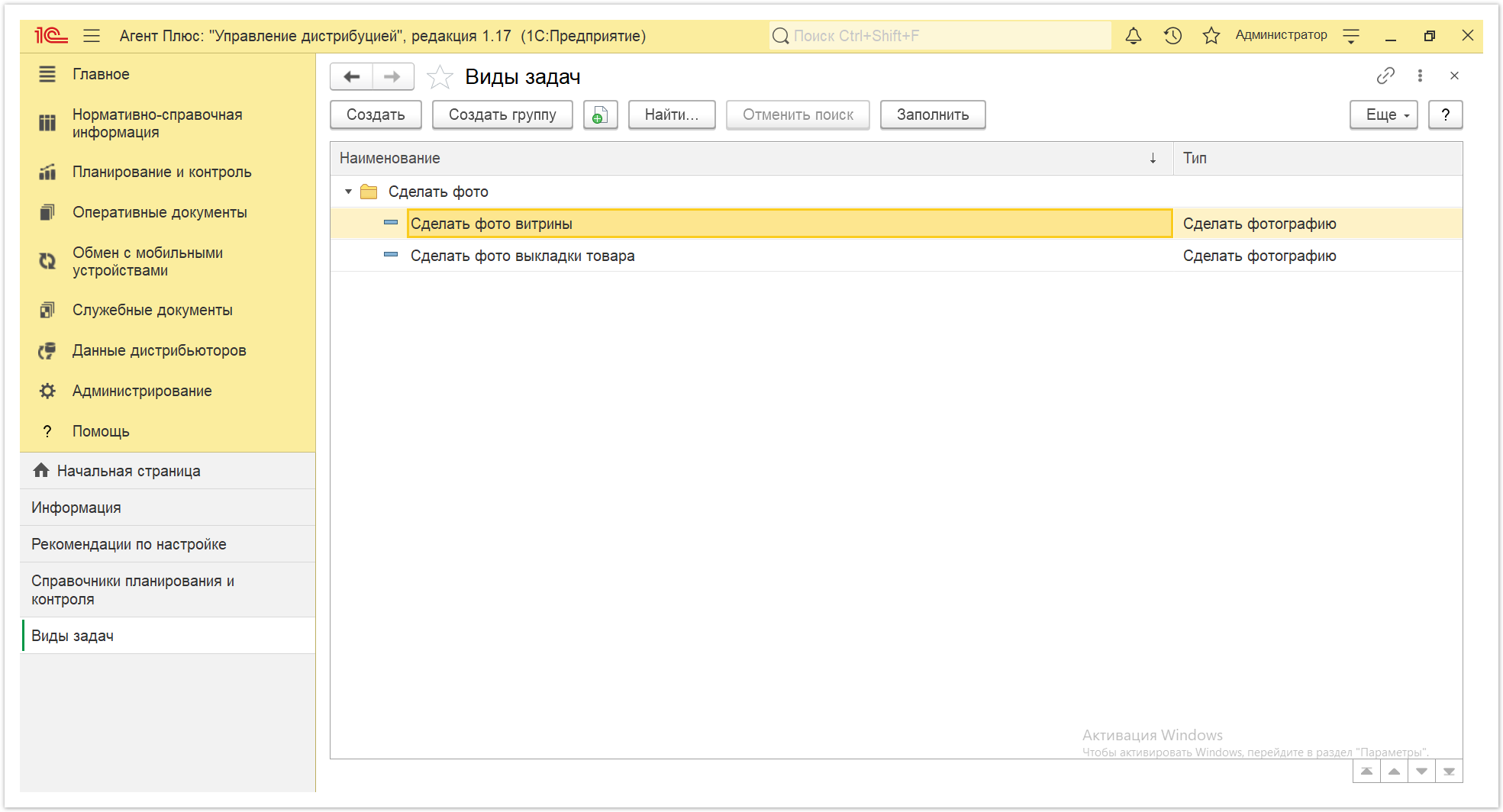
Чтобы создать новое наименование в группе, нажмите кнопку «Создать». Откроется окно «Виды задач (создание)», заполните необходимые параметры:
- «Наименование». В поле указывается наименование вида задачи.
- «Группа». Значение отображается из списка групп справочника «Виды задач».
- «Тип». В поле указывается тип задачи. Значение выбирается из выпадающего списка предопределенных типов.
После заполнения всех параметров нажмите кнопку «Записать и закрыть». Новый вид задачи стразу отображается в списке и может быть использован при создание заданий мобильным сотрудникам.
«Создать документы»
Откройте группу «Создать документы», где в табличной части в колонках «Наименование» и «Тип» отображаются следующие предопределенные виды задач:
- «Создать документ "Возврат товаров"». Для выполнения данной задачи от мобильного сотрудника требуется создать указанный документ в МТ.
- «Создать документ "Заказ"». Для выполнения данной задачи от мобильного сотрудника требуется создать указанный документ в МТ.
- «Создать документ "Заказ"». Для выполнения данной задачи от мобильного сотрудника требуется создать указанный документ в МТ.
- «Создать документ "Инвентаризация"». Для выполнения данной задачи от мобильного сотрудника требуется создать указанный документ в МТ.
- «Создать документ "Мерчендайзинг"». Для выполнения данной задачи от мобильного сотрудника требуется создать указанный документ в МТ.
- «Создать документ "Перемещение"». Для выполнения данной задачи от мобильного сотрудника требуется создать указанный документ в МТ.
- «Создать документ "ПКО"». Для выполнения данной задачи от мобильного сотрудника требуется создать указанный документ в МТ.
- «Создать документ "Посещение"». Для выполнения данной задачи от мобильного сотрудника требуется создать указанный документ в МТ.
- «Создать документ "Поступление"». Для выполнения данной задачи от мобильного сотрудника требуется создать указанный документ в МТ.
- «Создать документ "Реализация"». Для выполнения данной задачи от мобильного сотрудника требуется создать указанный документ в МТ.
- «Создать документ "РКО"». Для выполнения данной задачи от мобильного сотрудника требуется создать указанный документ в МТ.
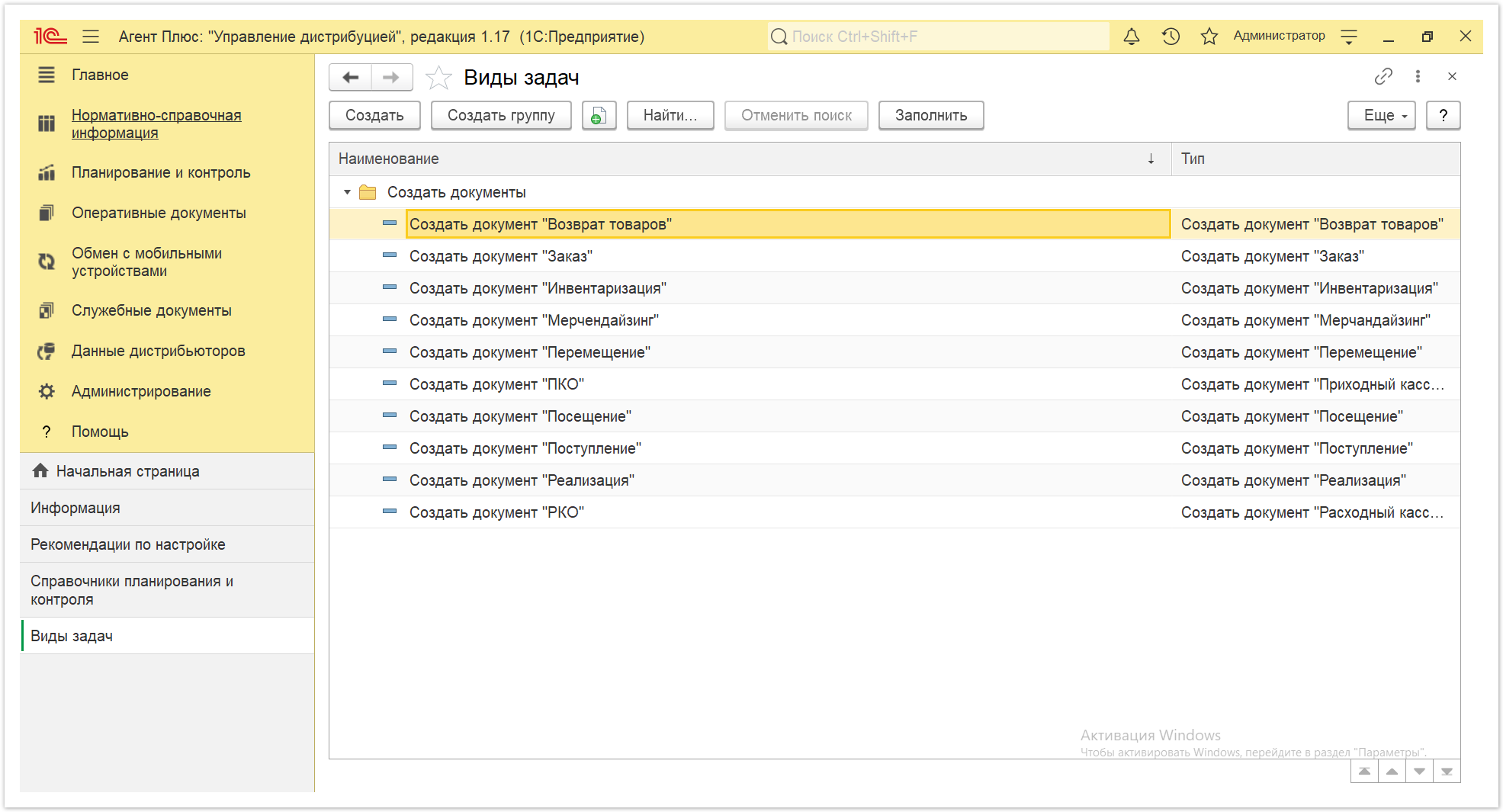
Чтобы создать новое наименование в группе, нажмите кнопку «Создать». Откроется окно «Виды задач (создание)», заполните необходимые параметры:
- «Наименование». В поле указывается наименование вида задачи.
- «Группа». Значение отображается из списка групп справочника «Виды задач».
- «Тип». В поле указывается тип задачи. Значение выбирается из выпадающего списка предопределенных типов.
После заполнения всех параметров нажмите кнопку «Записать и закрыть». Новый вид задачи стразу отображается в списке и может быть использован при создание заданий мобильным сотрудникам.
Создание вида задач
Чтобы создать новую группу, нажмите кнопку «Создать группу». Откроется окно «Виды задач (создание группы)», код присваивается автоматически, поэтому заполните только поле «Наименование».
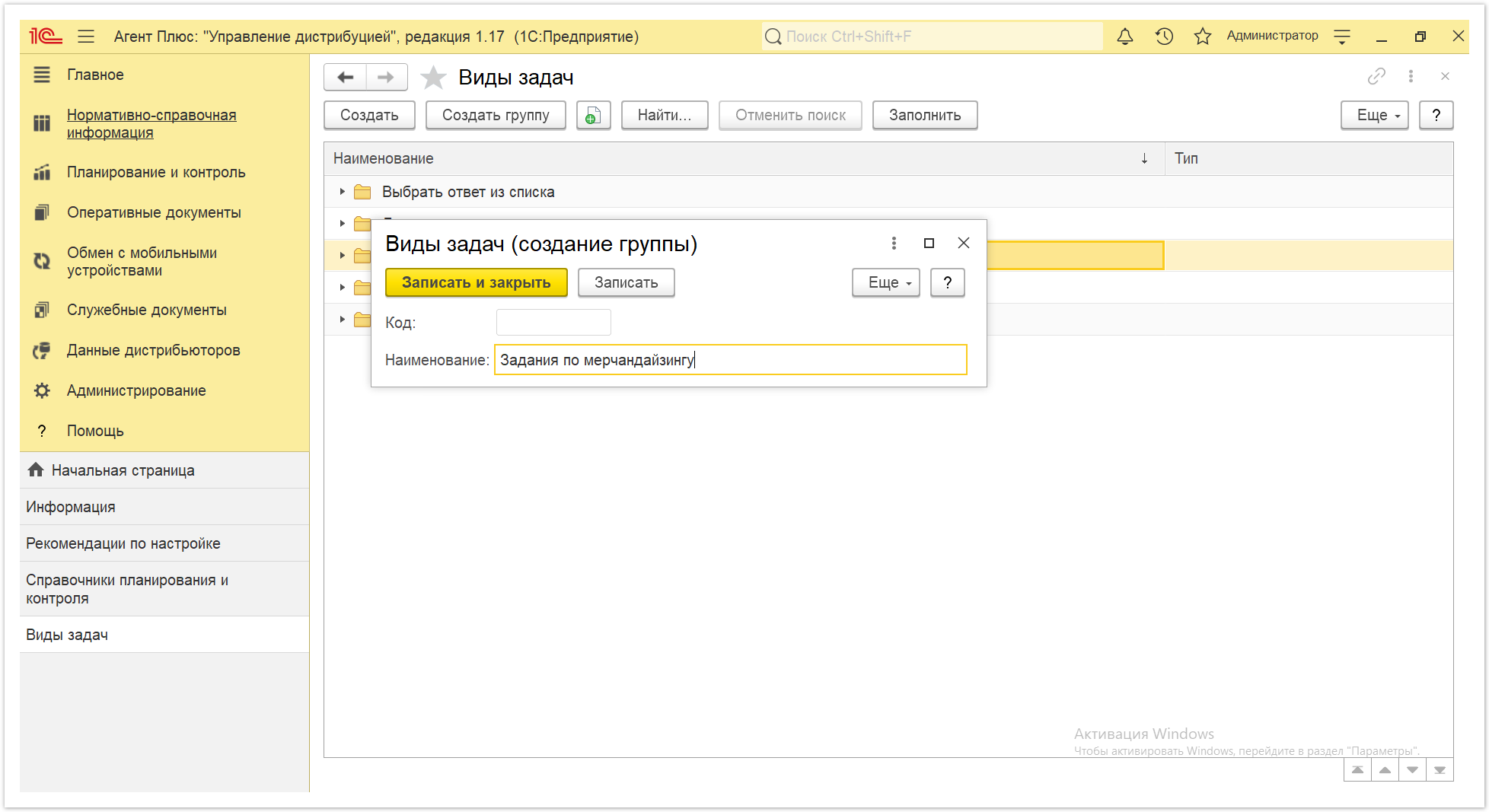
Чтобы создать новое наименование в группе, откройте ее и нажмите кнопку «Создать». Откроется окно «Виды задач (создание)», заполните необходимые параметры:
- «Наименование». В поле указывается наименование вида задачи.
- «Группа». В поле указывается название группы, к которой принадлежит вид задачи. Значение выбирается из списка групп справочника «Виды задач».
- «Тип». В поле указывается тип задачи. Значение выбирается из выпадающего списка предопределенных типов.
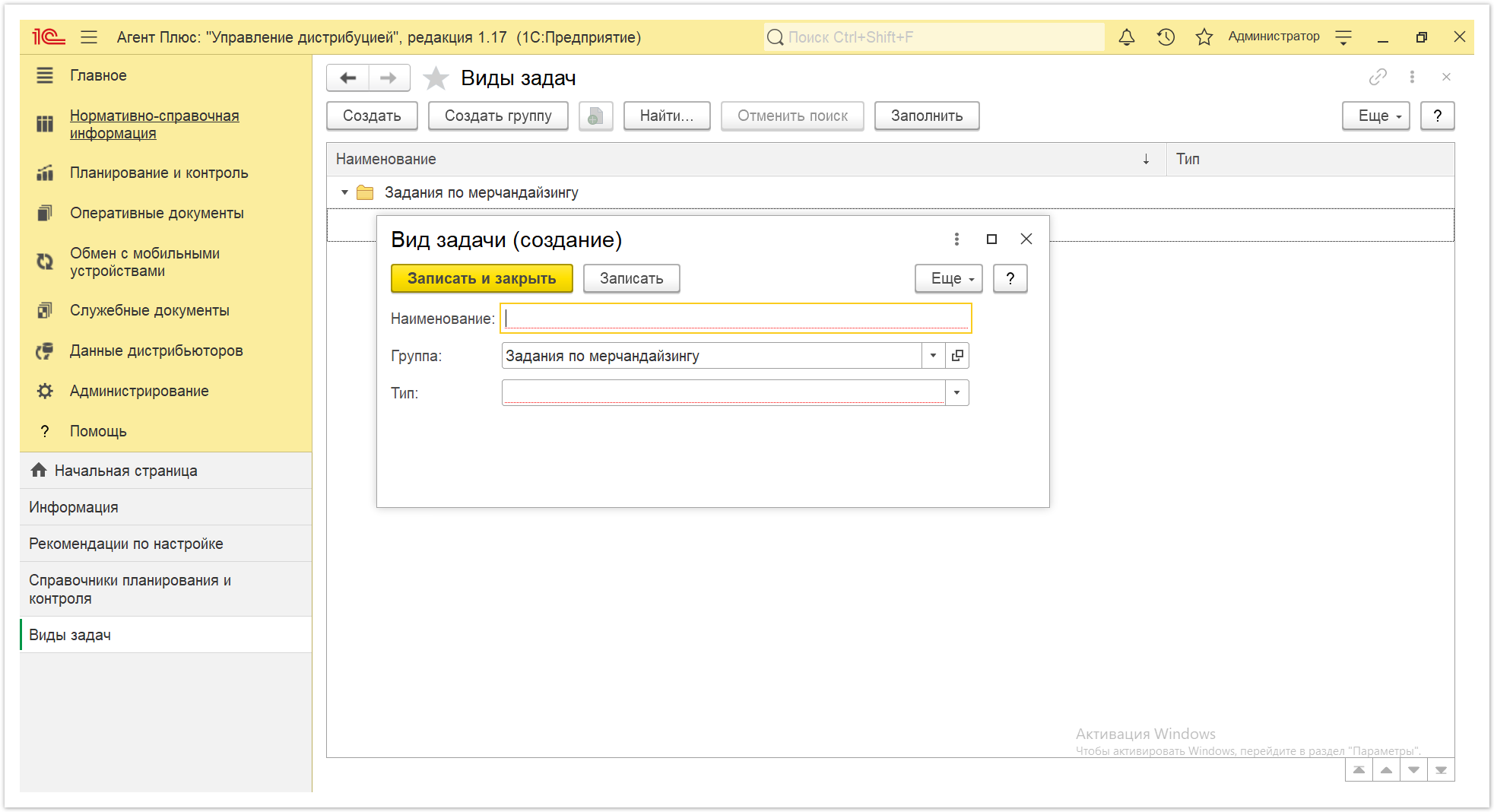
После заполнения всех параметров нажмите кнопку «Записать и закрыть». Новый вид задачи стразу отображается в списке и может быть использован при создании заданий мобильным сотрудникам.
Связанные страницы
Документ «План посещений»
Документ «Задания агентам»